सरकार ने अब बैंक अकाउंट खुलवाने के लिए PAN कार्ड अनिवार्य कर दिया है। इसी तरह से डीमैट अकाउंट, ट्रेडिंग अकाउंट खुलवाने के लिए भी PAN Card अनिवार्य है। GST रजिस्ट्रेशन कराने, महंगी ज्वैलरी और महंगे प्रॉपर्टी सौदों में भी PAN कार्ड के डिटेल्स लगते हैं।
इस काम को आसानी से पूरा करने के लिए, सरकार ने अब 10 मिनट के अंदर पैन कार्ड (E-PAN) जारी करने की सुविधा चालू की है। सिर्फ आधार कार्ड और मोबाइल नंबर की मदद से आप ये काम खुद भी कर सकते हैं। बैंक या अन्य किसी काम के लिए, जहां जरूरत हो, वहां इसका इस्तेमाल भी कर सकते हैं।
इस लेख में हम बताएंगे कि आधार कार्ड से पैन कार्ड कैसे निकाले या डाउनलोड कैसे करें? How to download PAN Card by Aadhaar Card?
आधार कार्ड से पैन कार्ड कैसे निकाले?
अपना कंप्यूटर या स्मार्ट फोन खोलिए। अपना आधार कार्ड और उसमें रजिस्टर्ड मोबाइल नंबर भी अपने पास रख लीजिए। इसके बाद पैन कार्ड बनाने और डाउनलोड करने की ऑनलाइन प्रक्रिया शुरू कीजिए। इसका तरीका इस प्रकार है-
स्टेप 1: इनकम टैक्स विभाग का e-Filing Portal खोलिए
- ई-फाइलिंग पोर्टल का नया लिंक है- https://www.incometax.gov.in/iec/foportal/
- इस लिंक पर क्लिक करते हैं तो आपके सामने e-Filing पोर्टल खुल जाता है।
स्टेप 2: Instant E-PAN के लिंक पर क्लिक करिए
- होमपेज पर ही बाईं साइड में Quick Links की एक लंबी लिस्ट दिखती है।
- इस लिस्ट में, थोड़ा नीचे जाने पर Instant E-PAN का लिंक मिलता है, उस पर क्लिक कर दीजिए।
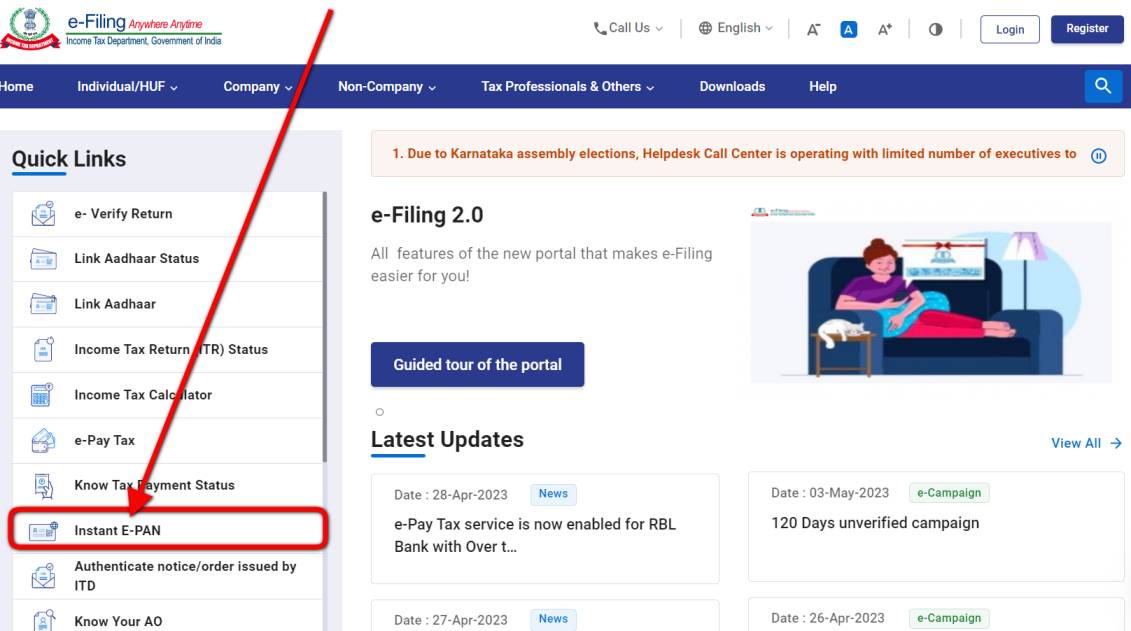
स्टेप 3 : Get New e-PAN के लिंक पर क्लिक कर दीजिए
- जो नया पेज खुलता है, उस पर बीच में, बाए साइड में Get New e-PAN का बॉक्स मिलता है।
- इसी बॉक्स में नीचे नीले कलर का Get New e-PAN का लिंक भी होता है। उस पर क्लिक करें।
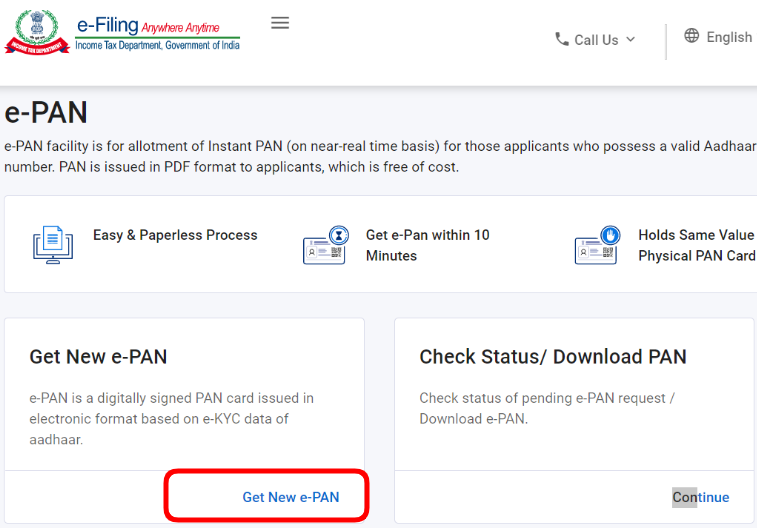
स्टेप-4: अपना Aadhaar नंबर डालें और डीटेल्स के इस्तेमाल के लिए सहमति दें
जो नया पेज खुलता है, उसमें आपको तीन काम करने हैं-
- Enter Aadhaar Number: के सामने अपना 12 अंकों का आधार नंबर डाल दीजिए।
- I confirm that *: खाली चेक बॉक्स में टिक ☑ करके बताना है कि आप अपने Aadhaar कार्ड से पैन कार्ड बनाने के लिए आवश्यक शर्तें पूरी करते हैं। ये शर्तें इस प्रकार हैं-
- आपके नाम पर पहले कभी पैन कार्ड नहीं बना हो
- आपका मोबाइल नंबर, आपके आधार कार्ड से लिंक हो
- आपकी जन्मतिथि, आपके आधार कार्ड में दर्ज हो।
- आवेदन करते समय आपको वयस्क (18 वर्ष से कम नहीं) होना चाहिए
- Continue: आखिर में, सबसे नीचे दाहिने साइड में मौजूद Continue के बटन पर क्लिक कर दें।
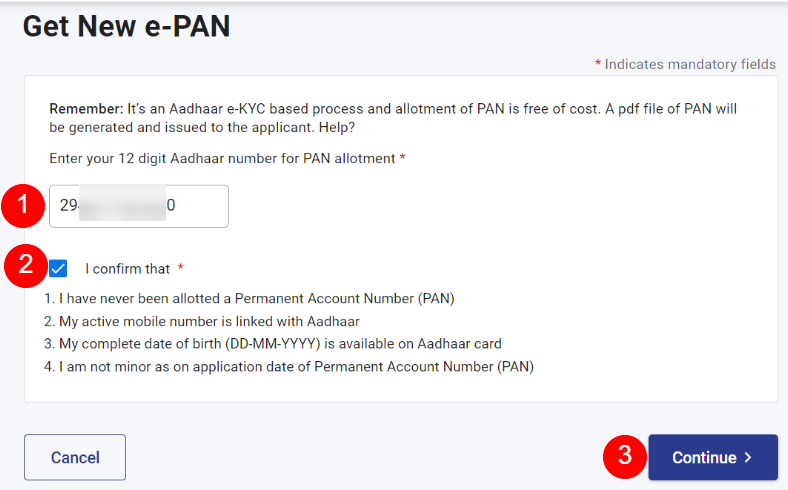
स्टेप-5: OTP नंबर डालकर आवेदन को सत्यापित (Validated) करिए
- OTP Validation: ओटीपी सत्यापन (OTP Validation) के लिए कुछ शर्तें लिखी दिखती हैं। इन्हें पढ़ लीजिए और नीचे I have read the consent terms and agree to proceed further के पहले खाली चेकबॉक्स पर टिक ☑ कर दें।
- आपके आधार कार्ड में जुड़े मोबाइल नंबर पर, 6 अंकों का OTP नंबर आएगा। उसे Enter the OTP के सामने खाली बक्सों में भर दीजिए।
- OTP Validation बॉक्स के नीचे लिखे वाक्य को पढ़ लीजिए। I agree to validate my Aadhaar details with UIDAI. After successful validation of OTP entered by you, the request for e-KYC Aadhaar data will be fetched from UIDAI
- यह आपकी ओर से इस बात की घोषणा है कि आप UIDAI से अपने Aadhaar डीटेल्स प्राप्त करने के लिए सहमति दे रह हैं। फिर सबसे नीचे लिखे के पहले मौजूद खाली चेकबॉक्स पर टिक ☑ कर दीजिए।
स्टेप-6: अपना, नाम जन्मतिथि वगैरह देखकर Continue के बटन पर क्लिक करें
- स्क्रीन पर आपके आधार कार्ड में दर्ज डीटेल्स दिखने लगते हैं। जैसे कि, आपकी फोटो, आधार नंबर, नाम, जन्मतिथि, जेंडर, मोबाइल नंबर, ईमेल आईडी, Address वगैरह।
- दी गई शर्तों को पढ़कर सहमति देने के लिए, चेकबॉक्स में टिक ☑ कर दीजिए। इसके बाद नीचे Continue के बटन पर क्लिक कर दीजिए।
- इसी के साथ आपकी E-PAN के लिए, आवेदन प्रक्रिया पूरी हो जाती है। स्क्रीन पर इसका मैसेज भी आ जाता है कि – Your Request for e-PAN has been submitted successfully. मैसेज में Acknowledgement number होगा, उसे कॉपी करके रख लीजिए।
स्टेप-7: डिजिटल पैन कार्ड (e-PAN) डाउनलोड कर लें
- अब आपको e-PAN डाउनलोड करने के लिए, फिर से Home Page पर जाना होगा और Our Services के सेक्शन में Instant E-PAN पर क्लिक करना होगा।
- इस बार आपको Check Status/ Download PAN के बॉक्स के नीचे Continue पर क्लिक करना है।
- Aadhaar Number*के सामने खाली बॉक्स में 12 अंकों का आधार नंबर डाल दीजिए और Continue के बटन पर क्लिक कर दीजिए।
- आपके मोबाइल पर एक 6 अंकों का OTP नंबर आता है। उसे खाली ओटीपी बक्सोंं में डालकर Continue के बटन पर क्लिक कर दीजिए।
- चूंकि आपने अभी-अभी Request भेजी है, इसलिए पैन कार्ड का स्टेटस pending दिख सकता है। अगर कुछ देर बाद यही प्रकिया करेंगे तो Successfully allotment of e-PAN का मैसेज दिखने लगेगा। इसके सामने दो अलग-अलग लिंक दिखते हैं, जिनका इस्तेमाल इस प्रकार कर सकते हैं-
- View e-PAN पर क्लिक करके, अपना पैनकार्ड देख सकते हैं और पैन नंबर जान सकते हैं। (नीचे स्क्रीन शॉट में इसका फॉर्मेंट भी देखे सकते हैं)
- Download e-PAN पर क्लिक करके अपना पैनकार्ड डाउनलोड कर सकते हैं।
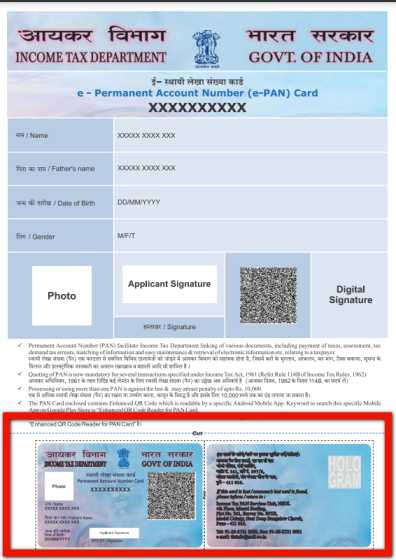
पासवर्ड की जगह पर, अपनी जन्मतिथि (Birthdate) का इस्तेमाल करना है
पैनकार्ड डाउनलोड करते समय, इसे खोलने के लिए पासवर्ड भी मांगेगा। आपकी जन्मतिथि (birthdate) ही इसका पासवर्ड होती है। इसे DDMMYYYY फॉर्मेट में डालना है। जैसेकि, आपकी जन्मतिथि है 2 October 1998 तो इसे पासवर्ड के रूप में लिखेंगे-02101998 . इसके बाद OK के बटन पर क्लिक कर दीजिए।
आपके सामनै आपके PAN Card खुल जाता है। यह यह Pdf फाइल में होगा। इसे Save कर लीजिए। जब भी जरूरत हो, इसका प्रिंट ले सकते हैं और जहां जरूरत हो इसे जमा कर सकते हैं। इसकी कलर फोटो निकालकर लैमिनेट भी करा सकते हैं।
घर पर पैन कार्ड मंगाने के लिए 50 रुपए का पेमेंट करना होगा
अब अगर आप बना बनाया PAN Card घर पर मंगाना चाहते हैं तो 50 रुपए ऑनलाइन भुगतान करना होगा। इसका पेमेंट भी आप ऑनलाइन ही credit/debit card या net-banking की मदद से कर सकते हैं। अगर आपको पेमेंट कोई दिक्कत होती है तो फिर उसके लिए आप पैन टोल फ्री हेल्पलाइन पर कॉल भी कर सकते हैं। पेमेंट के बाद आप पैन कार्ड घर पर भेज दिया जाता है। अगर पैन कार्ड आने में देरी हो रही है तो आप इसका स्टेटस ऑनलाइन भी चेक कर सकते हैं। इतना ही नहीं दोस्तों अगर कभी फ्यूचर में पैन खो जाता है तो आप पैन कार्ड को रीप्रिंट भी करा सकते हैं
क्या पैन कार्ड की जगह पर E-PAN कार्ड को स्वीकार किया जाता है?
जी हां! इनकम टैक्स विभाग ने E-PAN को, उन सभी जगहों पर मान्य किया है, जहां पर सामान्य PAN Card मांगा जाता है। E-PAN को डाउनलोड करके इसकी फोटोकॉपी को भी आवश्यक जगहों पर इस्तेमाल किया जा सकता है। यह किसी भी सरकारी या प्राइवेट काम में भी आपके PAN कार्ड के रूप में मान्य दस्तावेज (Valid document) है।
भारत सरकार ने इनकम टैक्स एक्ट के Section 139A के subsection (8) के clause (C) में संशोधन (amendment) करके e-PAN को भी PAN नंबर के प्रमाण के रूप में मान्य (valid) कर दिया है।
e-PAN में QR code भी दर्ज होता है। इसमें पैनकार्ड धारक के संबंध में मुख्य डिटेल्स दर्ज होते हैं, जैसे कि नाम, जन्मतिथि, फोटोग्राफ वगैरह। QR code reader की मदद से इन्हें पढ़ा या देखा जा सकता है।
तो दोस्तों ये थी आधार कार्ड से पैन कार्ड निकालने की प्रक्रिया। टैक्स, सेविंग और इन्वेस्टमेंट से जुड़ी अन्य उपयोगी जानकारियों के लिए हमारे सोशल मीडिया पेज से जरूर जुड़ें। नीचे लिंक दिए हैं।